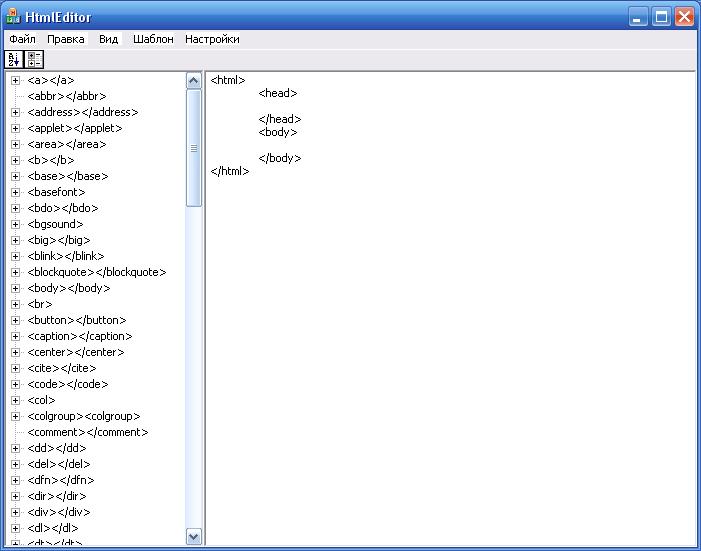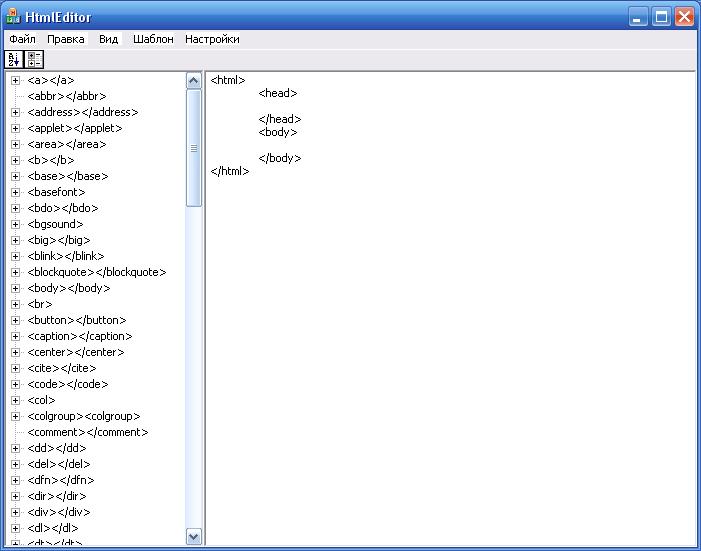ДонНТУ >
Портал магистров ДонНТУ
Редактор HTML документов HtmlEditor
Руководство пользователя
Хлепитько И.В., Аноприенко А.Я.
(Разработка выполнена магистром ФВТИ ДонНТУ 2009 года выпуска Хлепитько И.В.)
Программа HtmlEditor предназначена для редактирования html-документов в удобном для пользователя
виде. Пользователь может открывать, редактировать и сохранять html-файлы. Окно программы состоит
из двух основных частей – дерево тегов и редактор текста. На рисунке 1 показано главное окно
редактора:
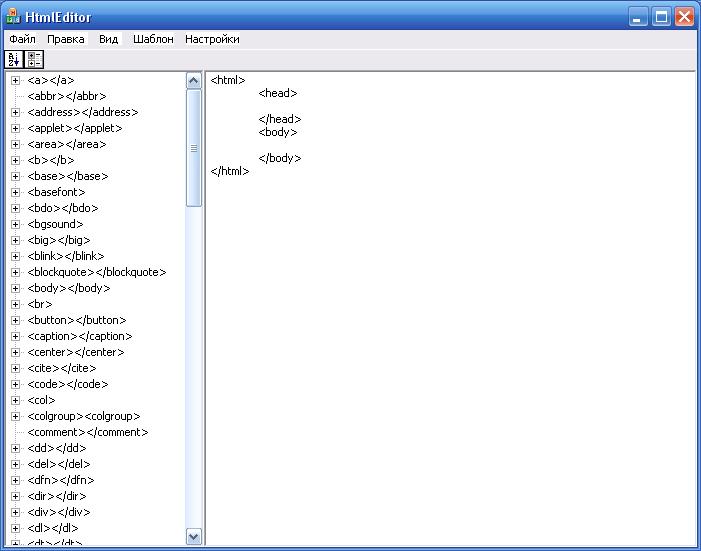
Рис.1: Главное окно программы
Как видно из рисунка, дерево тегов расположено в левой части окна. Все теги и их атрибуты находятся в
файле tegs.hed, поэтому для корректной работы программы необходимо наличие этого файла в папке с программой.
В правой части окна расположен редактор текста. При двойном щелчке на теге из дерева тегов он автоматически
добавляется в редактор текста на то место, где до этого был расположен курсор. Для удобства пользователя
выполняется подсвечивание тегов в редакторе текста цветом, отличным от цвета основного текста.
Создать новый файл пользователь может выбрав пункт меню «Файл->Новый». Для открытия существующего файла
необходимо выбрать пункт «Файл->Открыть». Сохранить отредактированный файл можно с помощью пункта
«Файл->Сохранить» или «Файл->Сохранить как…». При выборе пункта «Файл->Выход» осуществляется выход из
программы.
Пункт меню «Правка» предназначен для выполнения операций копирования над текстом. Врезать текст можно
с помощью команды «Правка->Вырезать», копировать текст – с помощью команды «Правка->Копировать», вставить
текст – с помощью команды «Правка->Вставить» и удалить текст – с помощью команды «Правка->Удалить».
Также можно выделить весь текст с помощью команды «Правка->Выделить все».
Пункт меню «Вид» предназначен для изменения внешнего вида приложения. Таким образом, при выборе пункта
«Вид->Дерево тегов» можно выбрать тип размещения тегов в дереве. При этом возможны два варианта: теги
располагаются в алфавитном порядке или теги группируются по некоторым признакам (структурированный вид).
Также на форме расположены кнопки, дублирующие эти функции. Они находятся над деревом тегов.
Пункт меню «Шаблоны» позволяет запустить функцию создания шаблона сайта магистров. При этом будет вызвано
диалоговое окно, в котором пользователю необходимо будет ввести личные данные, такие как его имя, факультет,
специальность, тему магистерской работы и руководителя.
Пункт меню «Настройки» позволяет изменять некоторые параметры системы. Таким образом можно отключать подсветку
текста в редакторе и т.д.